Les traductions sont fournies par des outils de traduction automatique. En cas de conflit entre le contenu d'une traduction et celui de la version originale en anglais, la version anglaise prévaudra.
Partager une AMI avec des organisations et des unités organisationnelles
AWS Organizationsest un service de gestion de comptes qui vous permet de consolider plusieurs comptes au Comptes AWS sein d'une organisation que vous créez et gérez de manière centralisée. Vous pouvez partager une AMI avec une organisation ou une unité organisationnelle (UO) que vous avez créée, en plus de la partager avec des comptes spécifiques.
L’organisation est une entité que vous créez pour consolider et gérer vos Comptes AWS de manière centralisée. Vous pouvez organiser les comptes dans une structure arborescente hiérarchique, avec une racine au sommet et des unités organisationnelles imbriquées sous la racine de l’organisation. Chaque compte peut être ajouté directement à la racine ou placé dans l'un des comptes de la hiérarchie. OUs Pour en savoir plus, consultez la section Terminologie et concepts relatifs àAWS Organizations du Guide de l’utilisateur AWS Organizations .
Lorsque vous partagez une AMI avec une organisation ou une UO, tous les comptes enfants ont accès à l’AMI. Par exemple, dans le diagramme suivant, l’AMI est partagée avec une unité d’organisation de niveau supérieur (indiquée par la flèche au niveau du numéro 1). Tous les comptes OUs et qui sont imbriqués sous cette unité d'organisation de premier niveau (indiqués par la ligne pointillée au numéro 2) ont également accès à l'AMI. Les comptes de l’organisation et de l’UO en dehors de la ligne pointillée (indiqués par le numéro 3) n’ont pas accès à l’AMI car ils ne sont pas enfants de l’UO avec laquelle l’AMI est partagée.
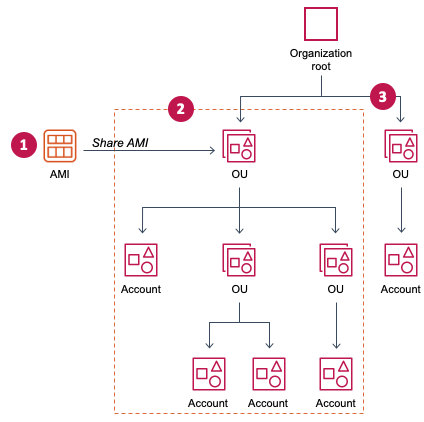
Rubriques
Considérations
Tenez compte des points suivants lors du partage AMIs avec des organisations ou unités organisationnelles spécifiques.
-
Propriété : pour partager une AMI, votre Compte AWS doit être propriétaire de l’AMI.
-
Limites de partage : le propriétaire de l'AMI peut partager une AMI avec n'importe quelle organisation ou unité d'organisation, y compris OUs les organisations dont il n'est pas membre.
Pour connaître le nombre maximum d'entités avec lesquelles une AMI peut être partagée au sein d'une région, consultez les quotas de EC2 service Amazon.
-
Balises : vous ne pouvez pas partager de balises définies par l’utilisateur (balises que vous associez à une AMI). Lorsque vous partagez une AMI, les balises définies par l'utilisateur ne sont accessibles Compte AWS à aucun membre d'une organisation ou d'une unité d'organisation avec laquelle l'AMI est partagée.
-
Format ARN : lorsque vous spécifiez une organisation ou une UO dans une commande, veillez à utiliser le format ARN approprié. Vous obtiendrez une erreur si vous spécifiez uniquement l’ID, par exemple si vous spécifiez uniquement
o-123exampleouou-1234-5example.Formats ARN corrects :
-
ARN de l’organisation :
arn:aws:organizations::111122223333:organization/organization-id -
ARN de l’UO :
arn:aws:organizations::111122223333:ou/organization-id/ou-id
Où :
-
111122223333 -
organization-ido-123example. -
ou-idou-1234-5example.
Pour plus d'informations sur le format de ARNs, consultez Amazon Resource Names (ARNs) dans le guide de l'utilisateur IAM.
-
-
Chiffrement et clés : vous pouvez partager des AMIs données soutenues par des instantanés chiffrés et non chiffrés.
-
Les instantanés chiffrés doivent être chiffrés à l’aide d’une clé gérée par le client. Vous ne pouvez pas partager ceux AMIs qui sont sauvegardés par des instantanés chiffrés à l'aide de la clé AWS gérée par défaut.
-
Si vous partagez une AMI basée sur des instantanés chiffrés, vous devez autoriser les organisations ou OUs utiliser les clés gérées par le client qui ont été utilisées pour chiffrer les instantanés. Pour de plus amples informations, veuillez consulter Autoriser les organisations OUs à utiliser une clé KMS.
-
-
Région — AMIs sont une ressource régionale. Lorsque vous partagez une AMI, elle est uniquement disponible dans la région à partir de laquelle vous l’avez partagée. Pour rendre une AMI disponible dans une autre région, copiez-la dans la région souhaitée puis partagez-la. Pour plus d’informations, consultez Copier une EC2 AMI Amazon.
-
Utilisation : lorsque vous partagez une AMI, les utilisateurs peuvent uniquement lancer des instances à partir de l’AMI. Ils ne peuvent pas la supprimer, la partager ou la modifier. Toutefois, après avoir lancé une instance à l’aide de votre AMI, ils peuvent créer une AMI à partir de l’instance lancée.
-
Facturation : vous n'êtes pas facturé lorsque votre AMI est utilisée par d'autres personnes Comptes AWS pour lancer des instances. Les comptes qui lancent des instances à l’aide de l’AMI sont facturés pour les instances qu’ils lancent.